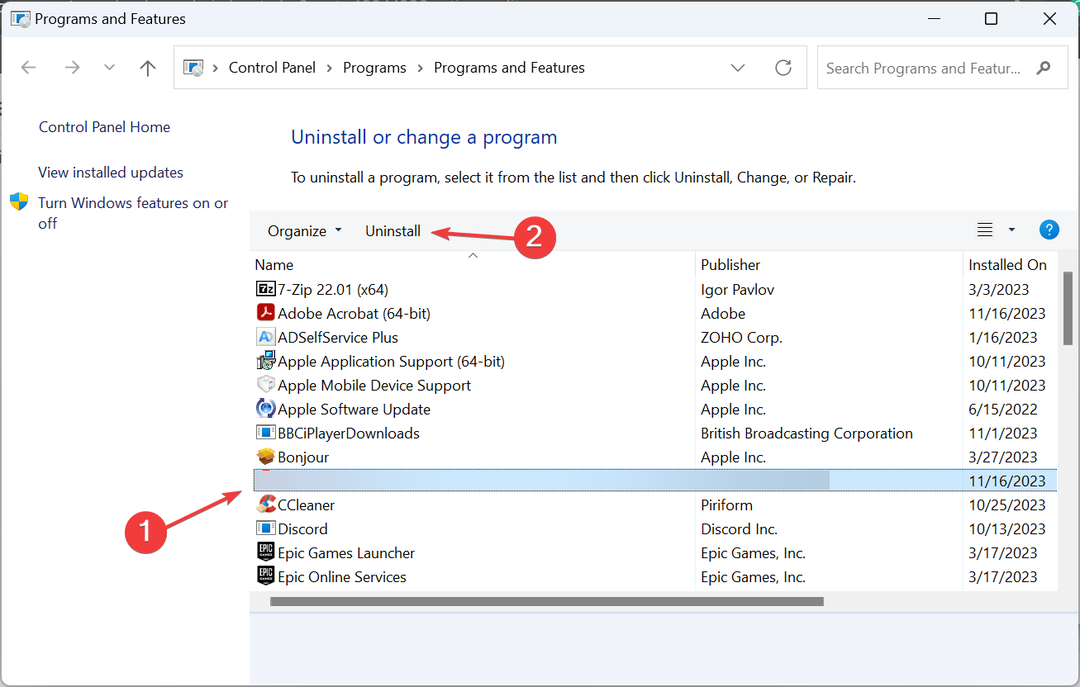Ez a szoftver folyamatosan futtatja az illesztőprogramokat, így biztonságban lesz az általános számítógépes hibáktól és a hardverhibáktól. Ellenőrizze az összes illesztőprogramot most 3 egyszerű lépésben:
- Töltse le a DriverFix alkalmazást (ellenőrzött letöltési fájl).
- Kattintson a gombra Indítsa el a szkennelést hogy megtalálja az összes problémás illesztőprogramot.
- Kattintson a gombra Frissítse az illesztőprogramokat új verziók beszerzése és a rendszer hibás működésének elkerülése érdekében.
- A DriverFix alkalmazást letöltötte 0 olvasók ebben a hónapban.
A számítógépes vírusok komoly fenyegetést jelentenek, és a rosszindulatú programok egyik legrosszabb fajtája a ransomware. Ez a fajta rosszindulatú program megakadályozza a fájlokhoz és alkalmazásokhoz való hozzáférést.
Szerencsére van egy módszer a probléma megoldására. Különböző típusú rosszindulatú programok léteznek, és ma megmutatjuk, hogyan lehet eltávolítani a MoneyPak vírust Windows 10.
Mint korábban említettük, a MoneyPak ransomware, és ugyanúgy, mint bármely más ransomware, ez is bezárja a fájljait, és megakadályozza, hogy hozzájuk férjen.
Ez a rosszindulatú program üzenetet küld arról, hogy a számítógépét az FBI Védelmi Minisztériuma Számítógépes Bűnözés Elleni Központja zárolta szerzői jogi megsértés miatt, és bírságot kell fizetnie.
Természetesen ez egy teljes átverés, és számítógépe valójában nincs zárolva a szerzői jogok megsértése miatt. Ez csak egy átverés, amelyet számítógépes bűnözők hoztak létre, hogy elvegyék a pénzét.
Ezért soha ne küldjön pénzt senkinek, ha ilyen üzenetet kap a számítógépén. Most, hogy tudja, hogy a MoneyPak csak átverés, megmutatjuk, hogyan távolíthatja el a Windows 10 számítógépéről.
Hogyan távolíthatom el a MoneyPak vírust a Windows 10-ből?
1. Használjon harmadik féltől származó víruskereső szoftvert
A rosszindulatú szoftverek megakadályozására és eltávolításáról az eszközök legjobb módja egy megbízható és hatékony víruskereső szoftver használata.
Az interneten sok lehetőség kínálkozik, de nem mindegyik végez nagyszerű munkát. Ezért olyan víruskereső eszközt kell keresnie, amely a gépi tanulást és más fejlett mesterséges intelligencia-technikákat használ.
Miért? Mivel ezek az alkalmazások képesek kezelni az újonnan megjelenő fenyegetéseket és a régieket egyaránt. Algoritmusaik állandóan figyelik a fájlokat, és tanulnak belőlük.
Ha gyanús tevékenységet találnak, karanténba helyezik és tovább felügyelik a fájlokat. Ez biztosítja, hogy még a legrejtettebb és legokosabb malware sem kerüli meg őket.
A potenciálisan veszélyes fájlok felkutatása és eltávolítása mellett ez az eszköz különösen a biztonság egyéb rétegeivel, például az internetes adatvédelemmel és az adatok védelmével jár.
Nem csak a készülék védelme lesz, de az érzékeny adatai sem szivárognak ki, és a helyi IP-cím védve van minden illetéktelen hozzáféréstől.

ESET Internet Security
Védje meg magát és értékes adatait ezzel a professzionális víruskereső eszközzel.
2. Használja a Rendszer-visszaállítást
- Indítsa újra a számítógépet néhányszor, miközben elindul az Automatikus javítás elindításához.
- Bizonyos esetekben a gombbal léphet be ebbe az üzemmódba F8 vagy a Shift + F8 parancsikon.
- Ezek a parancsikonok működhetnek, de általában a legbiztonságosabb a számítógép néhány alkalommal történő újraindítása.
- Amikor elindul az Automatikus javítás, válassza a lehetőséget Hibaelhárítás, azután Haladó beállítások és Rendszer-visszaállítás.

- Válassza ki fiókját, írja be a jelszavát, majd kattintson a gombra Folytatni.
- Kattintson Következő és válassza ki Válasszon egy másik visszaállítási pontot, majd kattintson a gombra Következő újra.
- Most látnia kell az összes rendelkezésre álló helyreállítási pont listáját.

- Ha rendelkezésre áll, ellenőrizze Más visszaállítási pontok megjelenítése hogy felfedje az összes rendelkezésre álló helyreállítási pontot.
- Válassza ki a kívánt helyreállítási pontot, majd kattintson a gombra Következő.
- A művelet végrehajtásához kövesse a képernyőn megjelenő utasításokat Rendszer-visszaállítás folyamat.
A probléma megoldásának egyik legegyszerűbb módja a használat Rendszer-visszaállítás. A Rendszer-visszaállítás használatával vissza kell tudnia állítani a számítógépét, és a rosszindulatú fájlokat valószínűleg eltávolítja a számítógépről.
A MoneyPak vírus miatt nem tudja végrehajtani a rendszer-visszaállítást a Windows 10 rendszerből, de a fenti lépések végrehajtásával képesnek kell lennie a probléma kijátszására.
3. Használja a Kaspersky Rescue Disk alkalmazást
- Töltse le és telepítse a Kaspersky Rescue Disk CD lemezt
- Égesse le a CD vagy létrehoz egy pendrive helyezze be a fertőzött számítógépbe, és indítson belőle.
- Amikor számítógépe elindul a CD vagy USB flash meghajtóról, válassza a ikont Kaspersky Rescue Disk grafikus mód opciót és nyomja meg a gombot Belép.
- Amikor a számítógép elindul, látni fogja, hogy egy grafikus környezet és a Rescue Disk szoftver fut.
- Menni Saját frissítési központ fülre, és kattintson a Frissítés indítása gombra a szükséges frissítések letöltéséhez.
- Menj vissza a Objektumok beolvasása lapon jelölje be az összes lehetőséget, majd kattintson a gombra Indítsa el az Objektumok keresését gomb.
- Amikor a Kaspersky Rescue Disk megtalálja a MoneyPak vírust, válassza a lehetőséget Töröl választási lehetőség. Ha bármilyen más vírust talál, mindenképpen törölje azokat is.
- A vizsgálat befejezése és az összes vírus eltávolítása után indítsa újra a számítógépet, és ellenőrizze, hogy a probléma megoldódott-e.
Mivel ez a vírus blokkolja az összes hozzáférést a számítógépéhez, az eltávolításához indító adathordozót kell használnia. Ehhez le kell töltenie a Kaspersky Rescue Disk ISO fájlt.
3. megoldás - Töltse le és futtassa a Norton Power Eraser programot csökkentett módból
Mivel a MoneyPak blokkolja a Windows 10 rendszert, le kell töltenie és futtatnia kell Norton Power Eraser Biztonságos mód. Ha a vírus miatt egyáltalán nem fér hozzá a Csökkentett módhoz, akkor hagyja ki ezt a megoldást, és próbáljon ki egy másikat. A számítógép csökkentett módban történő indításához tegye a következőket:
- Indításhoz indítsa újra néhányszor a számítógépet a rendszerindítás során Automatikus javítás.
- Válassza a lehetőséget Hibaelhárítás> Speciális beállítások> Indítási beállítások és kattintson Újrakezd.
- Amikor a számítógép újraindul, megjelenik a lehetőségek listája. nyomja meg F5 kezdeni Csökkentett mód hálózattal.
- Mikor Biztonságos mód kezdődik, akkor kell letöltés Norton Power Eraser.
- A fájl letöltése után futtassa és kattintson a gombra Elfogad.
- Kattints a Keresse meg a kockázatokat gomb.
- A Norton Power Eraser arra kéri Önt, hogy indítsa újra számítógépét a Rootkit-vizsgálat elvégzése érdekében. Ha nem akar rootkit vizsgálatot végrehajtani, akkor egyszerűen kikapcsolhatja a beállítások menüből. Rootkit vizsgálat elvégzéséhez kattintson a gombra Újrakezd gomb.
- Amikor a számítógép újraindul, feltétlenül adja meg Biztonságos mód újra.
- A vizsgálat befejezéséhez kövesse a képernyőn megjelenő utasításokat.
- A vizsgálat befejezése és az összes vírus eltávolítása után a számítógépnek képesnek kell lennie a normál indításra.
- OLVASSA EL: 10 legjobb hackelés elleni szoftver a Windows 10 rendszerhez
4. megoldás - A vírust kézzel törölje a Csökkentett módból
A felhasználók szerint ezt a problémát kijavíthatja a vírus manuális eltávolításával a számítógépéről. Ehhez csökkentett módba kell lépnie. Ha nem tudja elérni a csökkentett módot, hagyja ki ezt a megoldást. A MoneyPak vírus manuális eltávolításához kövesse az alábbi lépéseket:
- Belép Biztonságos mód.
- Amikor a csökkentett mód elindul, nyomja meg a gombot Windows Key + R és lépjen be %App adatok%. nyomja meg Belép vagy kattintson rendben.

- AppData> Roaming mappa most megnyílik. Menj a Microsoft \ Windows \ Start menü \ Programs \ Startup mappába. Látnod kéne ctfmon parancsikont odabent. Töröl a parancsikont.
- Zárja be ezt a mappát.
- Miután ezt megtette, nyomja meg a gombot Windows Key + R és lépjen be % localappdata%. nyomja meg Belép vagy kattintson rendben.

- Mikor AppData> Helyi mappa megnyílik, keresse meg a Hőmérséklet mappába.
- Most meg kell találnia a problémás .exe fájlt. Általában ez az egyik legújabb fájl, amelynek nevében véletlenszerű betűk találhatók, például az .exe.part ZloN8OV9.exe.part vagy rool0_pk.exe. Ne feledje, hogy a fájl neve eltérő lehet. Miután megtalálta a problémás fájlt, törölje.
- Keresse meg V.osztály fájlt, és távolítsa el. Keresse meg és távolítsa el frissítés00.b fájl. Ha olyan gyanús fájlokat észlel, amelyek hozzáadódtak a Temp mappához, törölheti azokat is. Alternatív megoldásként az összes fájlt és mappát is törölheti a Temp mappából.
- Választható: Rendezze a Temp mappában lévő fájlokat dátum szerint, és távolítsa el a rosszindulatú fájlhoz hasonló időpontban létrehozott fájlokat. Szükség esetén törölheti a számítógépről az összes hasonló időben létrehozott fájlt is.
Ne feledje, hogy végleg törölnie kell a rosszindulatú fájlokat, ezért tartsa lenyomva a Váltás gombot a fájlok végleges eltávolításához a számítógépről.
5. megoldás - Telepítse a SpyBot vagy a Trend Micro legújabb verzióját
A felhasználók arról számoltak be, hogy sikerült megoldani ezt a problémát a SpyBot Search & Destroy alkalmazás legújabb verziójának telepítésével. A SpyBot mellett egyes felhasználók arról számoltak be, hogy a Trend Micro eszköz segített nekik kijavítani ezt a problémát, ezért érdemes kipróbálni azt is. Egy másik eszköz, amely segíthet ebben a problémában, a Malwarebytes, ezért feltétlenül telepítse a legújabb verziót a számítógépére. Ne feledje, hogy ezeket az eszközöket csak csökkentett módban töltheti le és használhatja.
- OLVASSA EL: Hogyan távolítsuk el a technikai támogatási átveréses előugró ablakokat a Windows rendszerben
6. megoldás - Tiltsa le az internetkapcsolatot
A felhasználók szerint ez a vírus nagymértékben támaszkodik az internetkapcsolatra, és ha kihúzza a hálózati csatlakozót Ethernetkábel vagy kapcsolja ki a router, problémamentesen el kell tudni indítani a számítógépet. A számítógép indítása után próbálkozzon a következő lépések végrehajtásával 4. megoldás.
Több felhasználó arról számolt be, hogy nem tudta eltávolítani a roper0dun.exe rosszindulatú fájlt a számítógépéről, mert azt az rundll32 folyamat használta. A hiba kijavításához le kell állítania az rundll32 folyamatot, majd törölnie kell a rosszindulatú fájlt. Sajnos ez a vírus megakadályozza Feladatkezelő indításától, ezért a Parancssor használatával le kell állítania az rundll32 folyamatot. Ehhez hajtsa végre az alábbi lépéseket:
- nyomja meg Windows Key + X kinyitni Win + X menü és írja be a választ Parancssor (rendszergazda).

- Mikor Parancssor indul, fel kell sorolnia az összes futó folyamatot. Ehhez írja be feladat lista parancsot és nyomja meg Belép.
- Megjelenik az összes futó folyamat listája. Keresse meg az rundll32 folyamatot vagy bármely olyan folyamatot, amely jelenleg a rosszindulatú fájlt használja, és írja meg azt PID. Általában ez egy négyjegyű szám. Ha több rundll32 folyamata van, akkor mindenképpen írja le a PID azonosítót.

- Ezt követően írja be taskkill / PID xxxx / F parancsolni Parancssor. Ügyeljen arra, hogy az xxxx helyére a négyjegyű szám kerüljön PID az előző lépéstől. Ha több folyamatot le akar állítani, mindenképpen ismételje meg ezt a parancsot, és cserélje ki a PID-t.

- Miután befejezte ezeket a folyamatokat, próbálja meg újra törölni a problémás fájlt. Ha nem tudja törölni ezt a fájlt, mert egy másik folyamat használja, akkor mindenképpen ismételje meg a fenti lépéseket a folyamat befejezéséhez, és próbálja meg újra törölni a problémás fájlt.
- A problémás fájl eltávolítása után engedélyezze a hálózati kapcsolatot, és ellenőrizze, hogy a probléma megoldódott-e.
- OLVASSA EL: A Windows 10 Anniversary Update víruskereséssel kapcsolatos problémákkal küzd
7. megoldás - Tiltsa le az indítási folyamatokat
Ha meg akarja oldani ezt a problémát, letilthatja az összes problémás indítási folyamatot, de ehhez először biztonságos módba kell lépnie. Ezt követően hajtsa végre az alábbi lépéseket:
- Nyisd ki Feladatkezelő nyomással Ctrl + Shift + Esc.
- Mikor Feladatkezelő megnyílik, menjen a üzembe helyezés fülre.
- Megjelenik az összes indító alkalmazás listája. Keresse meg az ismeretlen vagy gyanús alkalmazásokat, kattintson jobb egérgombbal, és válassza a lehetőséget Letiltás. Alternatív megoldásként jobb egérgombbal kattinthat bármelyik indítási elemre, és ellenőrizheti annak tulajdonságait a folyamat helyének megtekintéséhez. A MoneyPak fájlok általában itt találhatók App adatok vagy Hőmérséklet mappákat és használnak rundll32.exe fájlt, ezért ha bármilyen fájlt lát ezekben a mappákban, vagy használja ezt az .exe fájlt, feltétlenül tiltsa le azokat.
- A problémás folyamat letiltása után újrakezd számítógépére.
- Ha minden normálisan működik, töltse le a rosszindulatú programokat, vagy távolítsa el ezt a rosszindulatú programot.
8. megoldás - Ellenőrizze a rendszerleíró adatbázist
Néha ezek a rosszindulatú fájlok megváltoztathatják a rendszerleíró adatbázisát, de a következő lépések végrehajtásával képesnek kell lennie a probléma megoldására:
- Indítsa el a Windows 10-et csökkentett módban.
- nyomja meg Windows Key + R és lépjen be regedit. nyomja meg Belép vagy kattintson rendben.

- Mikor Beállításszerkesztő megnyílik, menjen a HKEY_CURRENT_USER \ Software \ Microsoft \ Windows \ CurrentVersion \ Run gombot a bal oldali ablaktáblában.
- A jobb oldali ablaktáblán több bejegyzést láthat. Keresse meg azt, amelynek véletlen neve van, és kattintson duplán a helyének ellenőrzéséhez. Általában ennek a fájlnak véletlenszerű neve lesz, például pg_0rt_0p.exe és ez lesz Hőmérséklet vagy App adatok mappába. Írja le a helyet és a fájl nevét, mert szüksége lesz rá a következő lépéshez. Töröl a bejegyzés véletlenszerű névvel a nyilvántartásból.

- Bezárás Beállításszerkesztő és menjen abba a mappába, ahol a rosszindulatú fájlt tárolja.
- Keresse meg a rosszindulatú fájlt, és törölje véglegesen.
- Ügyeljen arra, hogy az abban a mappában található fájlokat rendezze Módosítás dátuma és törölje a rosszindulatú fájlhoz hasonló időpontban létrehozott fájlokat.
- Miután ezt megtette, indítsa újra a számítógépet, és minden esetre vizsgálja át számítógépét egy rosszindulatú szoftverekkel.
9. megoldás - Töltse le és futtassa a BitDefender eltávolító eszközt
Víruskereső cég BitDefender kiadta saját eszközét, amely eltávolítja a MoneyPak vírust, és a probléma megoldásához biztonságos módba és letöltés BitDefender eltávolítás eszköz. Az eszköz letöltése után futtassa azt, és várja meg, amíg átvizsgálja a számítógépet, és eltávolítja a rosszindulatú alkalmazást. A vírus eltávolítása után indítsa újra számítógépét, és ellenőrizze, hogy minden megfelelően működik-e.
A MoneyPak vírus sok problémát okozhat, mivel megakadályozza a Windows 10 elérését, de meg kell képes eltávolítani ezt a vírust a megfelelő anti-malware eszköz használatával, vagy manuális törléssel a PC.
OLVASSA EL:
- MEMZ vírus: mi ez és hogyan befolyásolja a Windows PC-t?
- Hogyan lehet kijavítani a hamis vírusriadó előugró ablakot a Microsoft Edge-ben
- A Bing most rosszindulatú programokat és adathalász figyelmeztetéseket kínál, amelyek jobban védenek a fenyegetések ellen
- Javítás: SysMenu.dll hiba a Windows 10 rendszerben
- Javítás: Kék képernyő a Microsoft Edge-ben